Configurazione dell'indirizzo IPv4 dell'interfaccia VLAN su uno switch Sx350 o SG350X
Obiettivo
In questo documento viene spiegato come configurare l'indirizzo IPv4 dell'interfaccia VLAN sullo switch.
Introduzione
Lo switch può avere più indirizzi IP e può essere configurato su una porta, un LAG (Link Aggregation Group), una VLAN (Virtual Local Area Network) o un'interfaccia di loopback. Se uno switch non dispone di un server DHCP (Dynamic Host Configuration Protocol), l'indirizzo IP deve essere assegnato in modo statico. Lo switch instrada il traffico tra le subnet IP a connessione diretta configurate sul dispositivo e continua a collegare i dispositivi della stessa VLAN. Il traffico viene instradato dal dispositivo nella modalità di livello 3.
Se non si conoscono alcuni dei termini usati in questo documento, consultare Cisco Business: glossario dei nuovi termini.
Nota: Per istruzioni su come configurare le interfacce di gestione IPv4 sullo switch, fare clic qui.
Dispositivi interessati
- Serie Sx350
- Serie SG350X
Versione del software
- 2.3.0.130
Configura interfaccia di gestione IPv4
Se lo switch è in modalità stack ed è presente uno switch in standby, si consiglia di configurare l'indirizzo IP come indirizzo statico per evitare che si disconnetta dalla rete durante un passaggio attivo allo stack. Infatti, quando lo switch in standby assume il controllo dello stack, quando si usa il protocollo DHCP, potrebbe ricevere un indirizzo IP diverso da quello ricevuto dall'unità abilitata originariamente sullo stack.
Abilita routing IPv4
Passaggio 1. Accedere all'utility basata sul Web dello switch, quindi selezionare Configurazione IP > Gestione e interfacce IPv4 > Interfaccia IPv4.
Nota: Le opzioni di menu disponibili possono variare a seconda del modello di dispositivo. Nell'esempio viene usato SG350X-48MP.
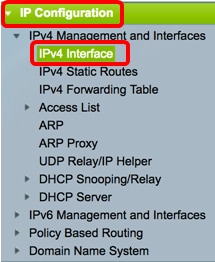
Passaggio 2. Per abilitare il routing IPv4, selezionare la casella di controllo Abilita routing IPv4.
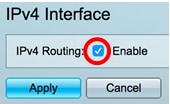
Nota: Per configurare il mapping della VLAN sullo switch, è necessario disabilitare questa funzione.
Passaggio 3. Fare clic su Applica.
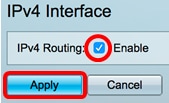
A questo punto, il routing IPv4 deve essere abilitato sullo switch.
Configurazione dell'indirizzo IPv4 sull'interfaccia
La tabella di interfaccia IPv4 nella pagina Interfaccia IPv4 contiene le informazioni seguenti:
- Interfaccia: l'unità o l'interfaccia per cui è definito l'indirizzo IP. Questa può essere anche un'interfaccia di loopback.
- Tipo di indirizzo IP: le opzioni disponibili sono:
- DHCP - Ricevuto dal server DHCP (Dynamic Host Configuration Protocol).
- Statico - Inserito manualmente. Le interfacce statiche sono interfacce non DHCP create dall'utente.
- Predefinito - L'indirizzo predefinito presente sul dispositivo per impostazione predefinita, prima di qualsiasi configurazione.
- Indirizzo IP: indirizzo IP configurato per l'interfaccia.
- Maschera - Maschera indirizzo IP configurata.
- Stato: risultati del controllo di duplicazione degli indirizzi IP.
- Provvisorio - Non è disponibile alcun risultato finale per il controllo della duplicazione degli indirizzi IP.
- Valido - Il controllo di collisione degli indirizzi IP è stato completato e non è stata rilevata alcuna collisione degli indirizzi IP.
- Valid-Duplicated - Il controllo di duplicazione degli indirizzi IP è stato completato ed è stato rilevato un indirizzo IP duplicato.
- Duplicato - È stato rilevato un indirizzo IP duplicato per l'indirizzo IP predefinito.
- Delayed - L'assegnazione dell'indirizzo IP viene posticipata di 60 secondi se il client DHCP è abilitato all'avvio in modo da dare il tempo di individuare l'indirizzo DHCP.
- Non ricevuto - Rilevante solo per l'indirizzo DHCP. Quando un client DHCP avvia un processo di rilevamento, assegna un indirizzo IP fittizio 0.0.0.0 prima di ottenere l'indirizzo reale. Lo stato di questo indirizzo fittizio è Non ricevuto.
Nota: Nell'esempio, la tabella di interfaccia IPv4 contiene la VLAN 1 predefinita con un indirizzo IP assegnato da DHCP di 192.168.100.19 e una subnet mask di 255.255.255.224.
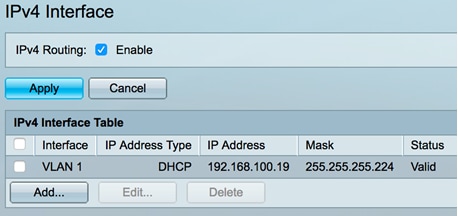
Passaggio 1. Per aggiungere una nuova interfaccia, fare clic sul pulsante Add.
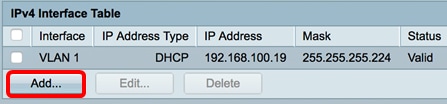
Passaggio 2. Nell'area Interfaccia, fare clic sul pulsante di opzione del tipo di interfaccia che si desidera assegnare con un indirizzo IP, quindi scegliere l'interfaccia specifica di conseguenza.

Nota: Nell'esempio, viene fatto clic su VLAN e si sceglie VLAN 20 dall'elenco a discesa. per informazioni su come configurare le VLAN sullo switch, fare clic qui.
Passaggio 3. Nell'area Tipo di indirizzo IP, scegliere una delle seguenti opzioni:
- Indirizzo IP dinamico - L'indirizzo IP viene ricevuto dal server DHCP. Se si sceglie questa opzione, andare al passo 6.
- Indirizzo IP statico - L'indirizzo IP viene immesso manualmente. Le interfacce statiche sono interfacce non DHCP create dall'utente.

Nota: Nell'esempio, viene scelto Static IP Address (Indirizzo IP statico).
Passaggio 4. (Facoltativo) Se si sceglie Indirizzo IP statico, immettere l'indirizzo IP nel campo Indirizzo IP.
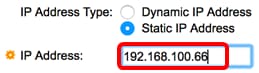
Nota: nell'esempio viene usato 192.168.100.66.
Passaggio 5. Fare clic su un pulsante di opzione nell'area Maschera, quindi immettere la subnet mask corrispondente. Le opzioni sono:
- Network Mask: maschera IP per l'indirizzo.
- Lunghezza prefisso: lunghezza del prefisso IPv4.
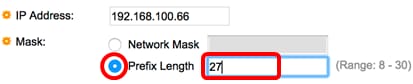
Nota: Nell'esempio, viene scelto Lunghezza prefisso e viene immesso 27 nel campo corrispondente, che a sua volta si traduce in maschera di rete 255.255.255.224.
Passaggio 6. Fare clic su Apply (Applica), quindi su Close (Chiudi).
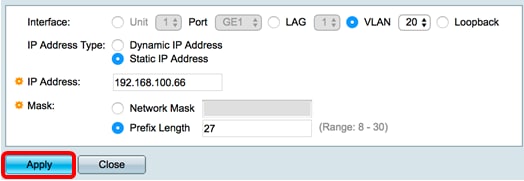
Passaggio 7. (Facoltativo) Fare clic su Save per salvare le impostazioni nel file della configurazione di avvio.
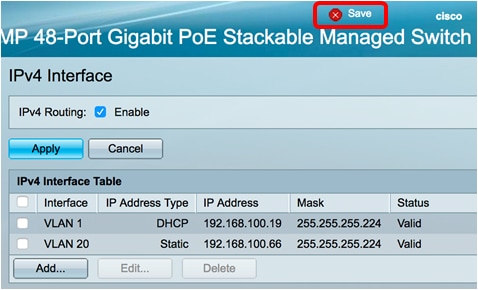
Le impostazioni dell'interfaccia di gestione IPv4 sullo switch sono state configurate con l'utility basata sul Web.
Modifica o eliminazione di un'interfaccia di gestione IPv4
Passaggio 1. Per modificare l'interfaccia, selezionare la casella di controllo della voce che si desidera modificare, quindi fare clic sul pulsante Modifica.
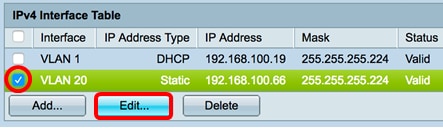
Nota: Nell'esempio, viene modificata la VLAN 20.
Passaggio 2. Aggiornare i dettagli necessari nella pagina, quindi fare clic su Apply (Applica), quindi su Close (Chiudi).
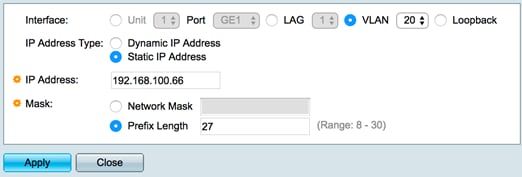
Passaggio 3. Per eliminare un'interfaccia, selezionare la casella di controllo della voce da modificare e fare clic sul pulsante Elimina.
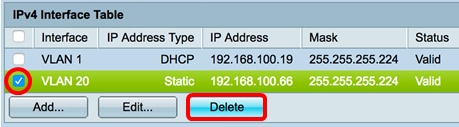
Nota: Nell'esempio, la VLAN 20 verrà eliminata.
La pagina verrà aggiornata per indicare che l'interfaccia è stata eliminata.
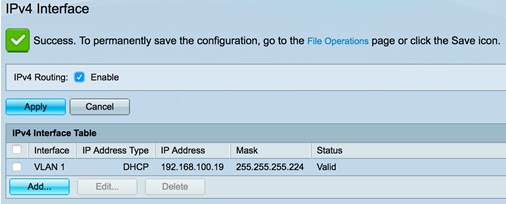
A questo punto, l'interfaccia di gestione IPv4 dello switch dovrebbe essere stata modificata o eliminata correttamente con l'utility basata sul Web.
Accesso all'interfaccia di gestione IPv4
Passaggio 1. Per accedere all'utility basata sul Web dell'interfaccia, immettere l'indirizzo IP sul browser Web.
Nota: Verificare che il computer sia connesso alla stessa VLAN dell'interfaccia dello switch. nell'esempio, viene immesso 192.168.100.66.
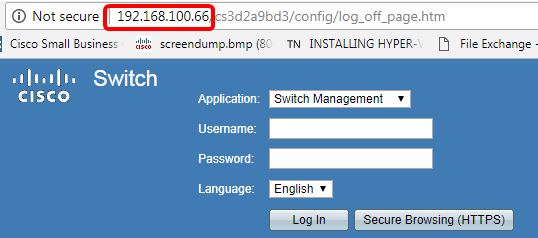
Passaggio 2. (Facoltativo) Per accedere alla CLI dell'interfaccia dello switch, immettere l'indirizzo IP nel client in uso. Nell'esempio, viene utilizzato PuTTY.
Nota: per informazioni su come accedere alla CLI di uno switch per PMI tramite SSH o Telnet, fare clic qui.
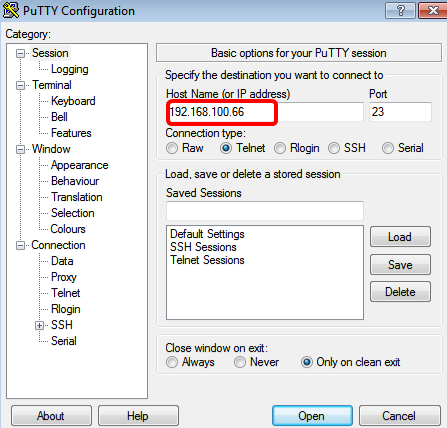
La CLI dello switch deve essere accessibile.
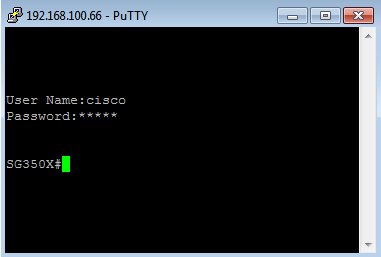
È stato eseguito l'accesso alla CLI o all'utility basata sul Web dello switch utilizzando l'indirizzo IP dell'interfaccia di gestione IPv4.
Nota: per informazioni su come configurare altre route IPv4 per il routing a subnet non collegate direttamente sullo switch, fare clic qui.
Cronologia delle revisioni
| Revisione | Data di pubblicazione | Commenti |
|---|---|---|
1.0 |
13-Dec-2018 |
Versione iniziale |
 Feedback
Feedback